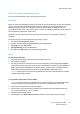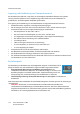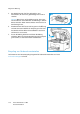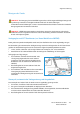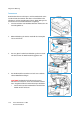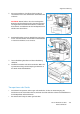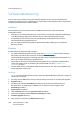User Guide
Softwareaktualisierung
Xerox
®
WorkCentre
®
3025
Benutzerhandbuch
180
Softwareaktualisierung
Xerox ist stets um eine Verbesserung seiner Produkte bemüht. Von Zeit zu Zeit wird aktualisierte
Software zur Verbesserung der Gerätefunktionen veröffentlicht. Solche Updates können vom Benutzer
ohne Hilfe des Kundendiensts installiert werden.
Verfahren
Eine Aktualisierung der Software kann mit CentreWare Internet Services über das Netzwerk
durchgeführt werden.
• Vor Beginn einer Softwareaktualisierung ist der Abschluss der Ausgabe sämtlicher Druckaufträge
in der Warteschlange abzuwarten. Alternativ können solche Aufträge gelöscht werden.
• Auf diese Weise wird verhindert, dass neue Druckaufträge empfangen werden, bevor die
Softwareaktualisierung abgeschlossen ist.
• Bei einer Softwareaktualisierung bleiben sämtliche Netzwerkeinstellungen und installierten
Optionen erhalten.
Checkliste
Zunächst Folgendes überprüfen bzw. erledigen:
• Die Softwareaktualisierungsdatei für das Gerät unter www.xerox.com
herunterladen oder beim
Kundendienst anfordern. Diese Datei hat die Dateierweiterung „.hd“. Die
Softwareaktualisierungsdatei in ein lokales Laufwerk oder in ein Netzlaufwerk herunterladen. Sie
kann nach erfolgter Aktualisierung gelöscht werden.
• Darauf achten, die richtige Softwareaktualisierungsdatei für das vorhandene Gerätemodell zu
verwenden! Erläuterungen zur Ermittlung des Gerätemodells sind unter Installation und
Einrichtung zu finden.
• Auf dem Gerät müssen die Protokolle TCP/IP und HTTP aktiviert sein, damit auf die Webseite des
Geräts zugegriffen werden kann.
Verfahren
Hinweis: Die Softwareaktualisierung nimmt, sofern keine Netzwerkprobleme auftreten, weniger als
10 Minuten in Anspruch.
1. Am Computer den Webbrowser öffnen und die IP-Adresse des Geräts in das Adressfeld eingeben.
2. Eingabe drücken.
3. Im oberen Seitenbereich Anmeldung auswählen. Bei entsprechender Aufforderung den
Benutzernamen des Administrators (admin) und das Passwort (1111) eingeben, dann
Anmeldung auswählen.
4. Eigenschaften auswählen.
5. Unter Sicherheit links den Link Systemsicherheit auswählen.
6. Links in der Verzeichnisstruktur Funktionsverwaltung auswählen.
7. Firmware-Upgrade aktivieren.
8. Zum Speichern der Änderungen Übernehmen wählen.